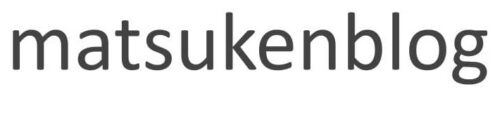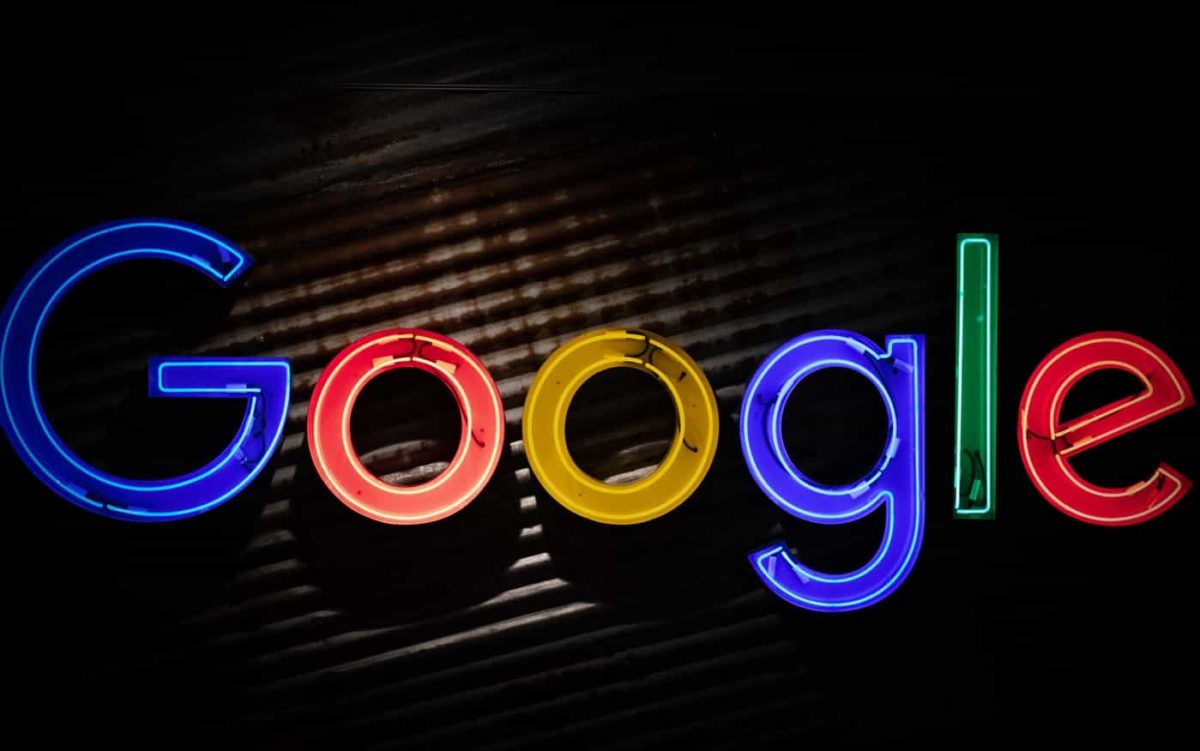【簡単】Googleアナリティクス|IPアドレスをフィルタリング|自分のアクセスを除外
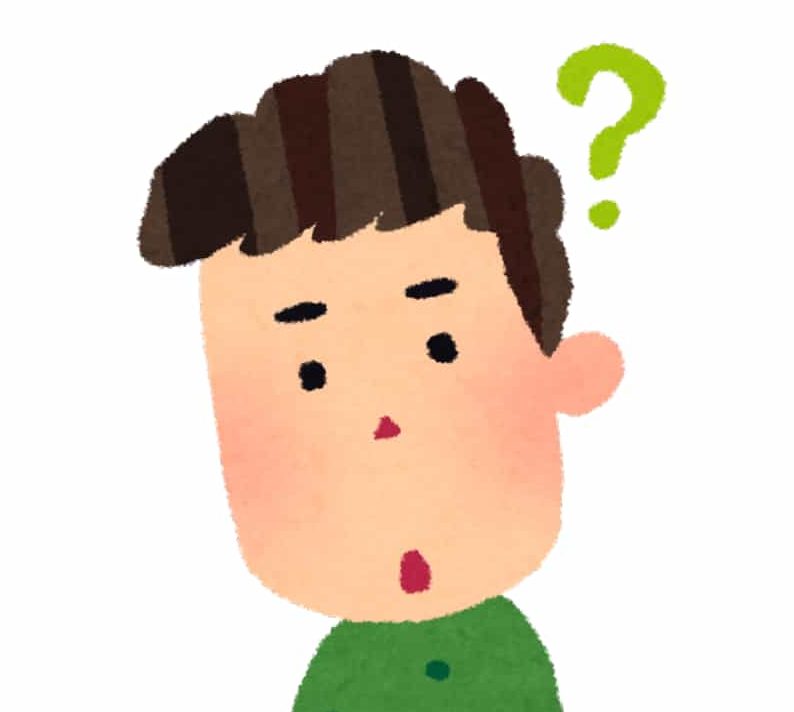
『 Googleアナリティクスで自分からのアクセスを除外する方法を知りたいな。』
Googleアナリティクスでアクセス数を把握するのは大変有益です。理由は『 いつ、どこの人が、どのキーワードで、どの検索エンジンで、どの記事に対して、PCで?スマホで? 』などを知ることができるからです。しかし、そこに『 自分がアクセスしたもの 』が混ざってしまうと正確な数値が把握できません。特に私のようにまだ始めたばかりでアクセス数自体が少ないであろう時は尚更です。
今回、Googleアナリティクスで『 IPアドレスをフィルタリング 』することで、『 自分からのアクセスを除外する方法 』についてご紹介いたします。5分もかからず簡単に除外できます。備忘録ですがお付き合いください。
今回の内容
- 自分のIPアドレスを確認(IPv4 と IPv6)
- GoogleアナリティクスでIPアドレスをフィルタリング
- Googleアナリティクスでリアルタイムのアクセス数を確認
スポンサードサーチ
自分のIPアドレスを確認
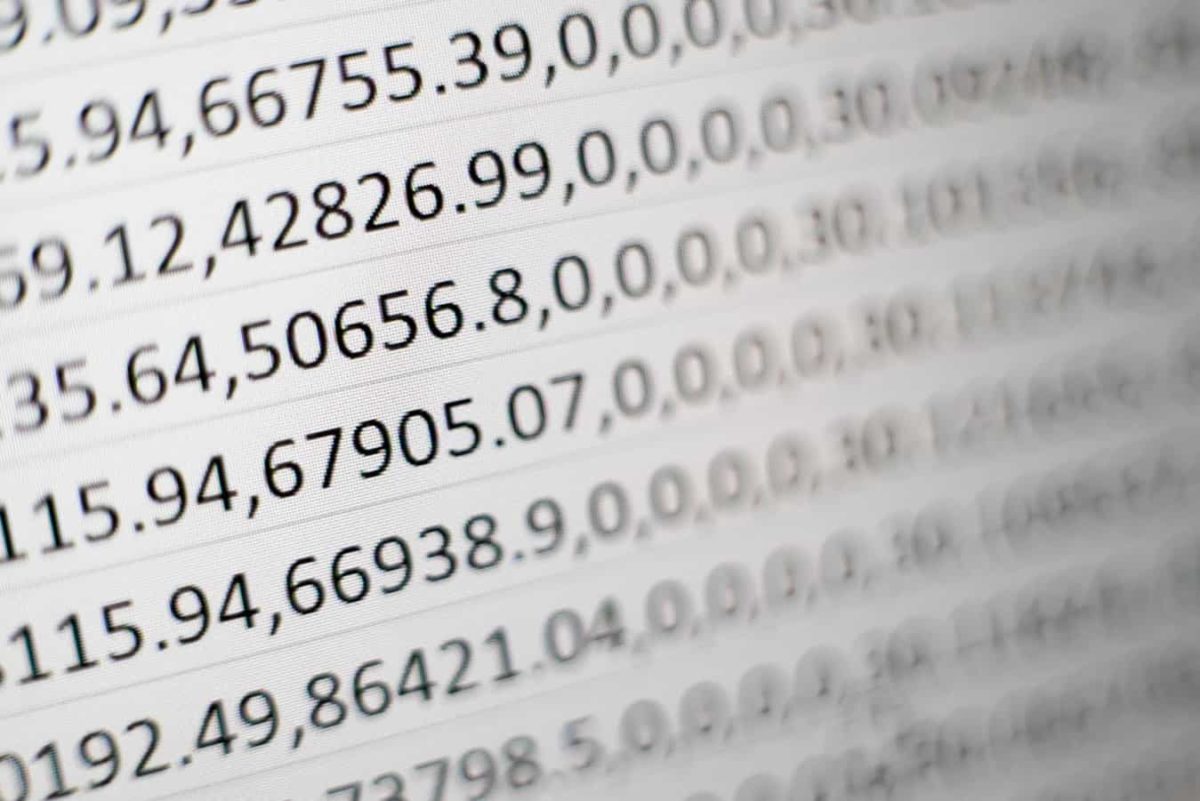
詳細は割愛しますが、IPアドレスとは要はインターネット上の住所のようなものです。IPv4やIPv6とは携帯番号でいうところの『 090… 』や『 080… 』みたいなものです。『 IPv4回線がいっぱいだからIPv6回線も使ってね 』って感じで、通信速度の都合で回線を住み分けているといったイメージです。
IPアドレスの確認は下記のインターネットサイトにアクセスするだけ
すると以下のような画面になります(※IPアドレスは編集済み)。
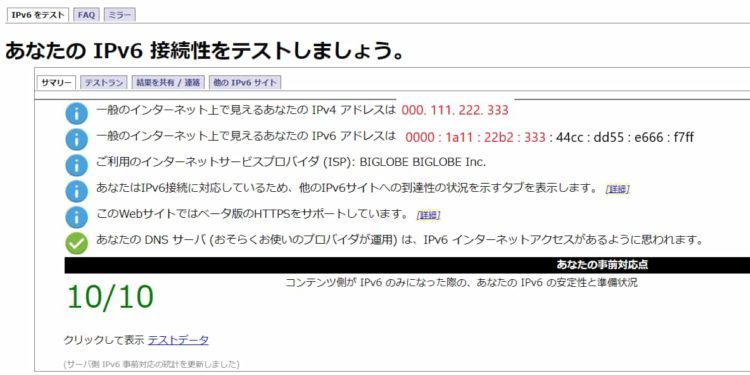
※IPv4アドレスの場合は全選択、IPv6アドレスの場合は前半4桁(赤文字部分)のみを使用します。それぞれ英数字を選択したら〔control]+〔c〕でコピーします。ちなみに、この時点でIPv6アドレスが表示されている場合はIPv4アドレスのフィルタリングは不要かもしれません(私はIPv6のみでOKでした)。
GoogleアナリティクスでIPアドレスをフィルタリング
Googleアナリティクスのホーム画面
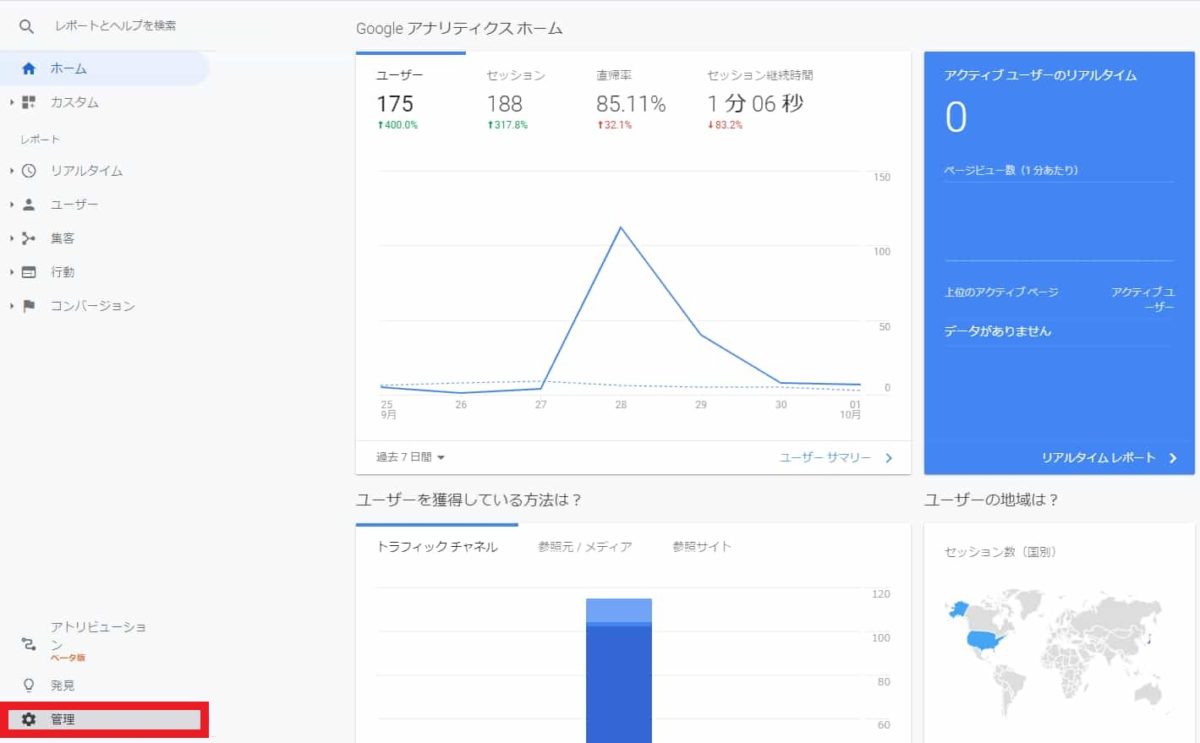
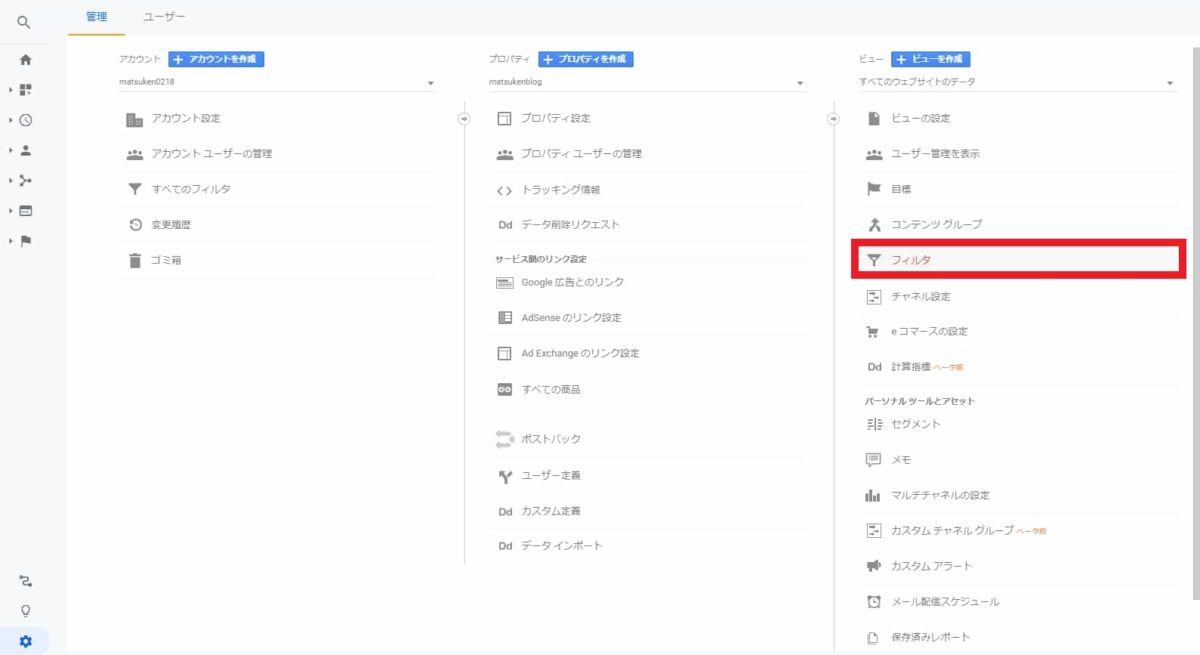
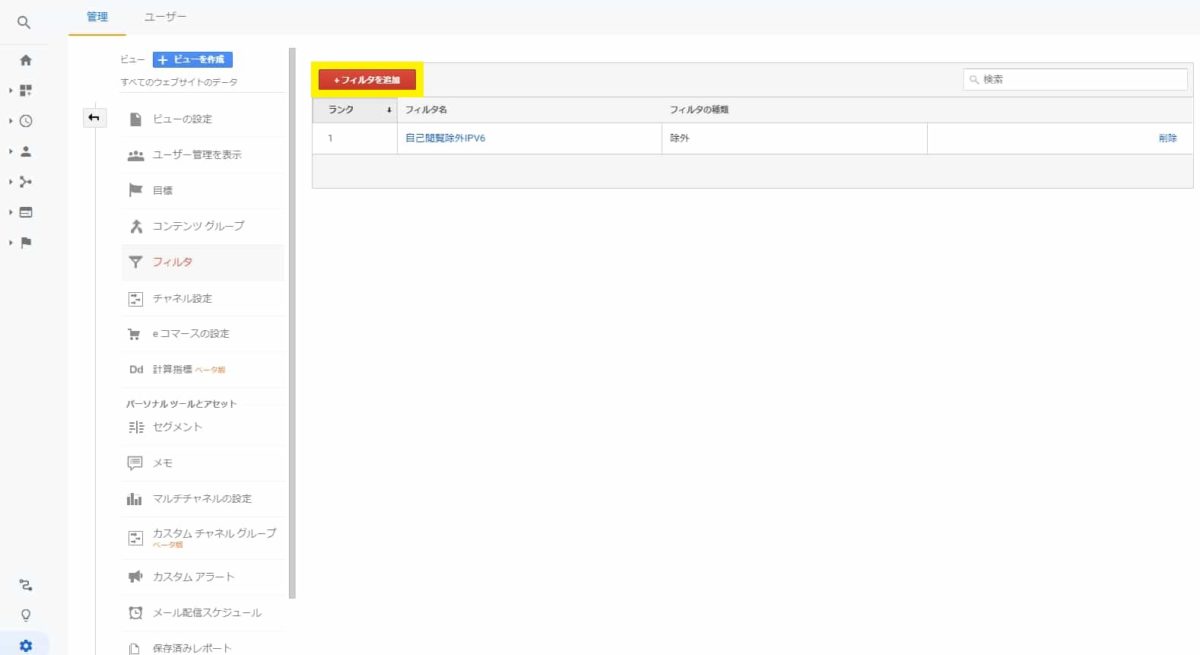
『 Googleアナリティクス 』→『 管理 』→『 フィルタ 』→『 フィルタを追加 』
※写真では一つ追加されていますが、もちろん初期状態では何もありません。
IPv4アドレスの場合
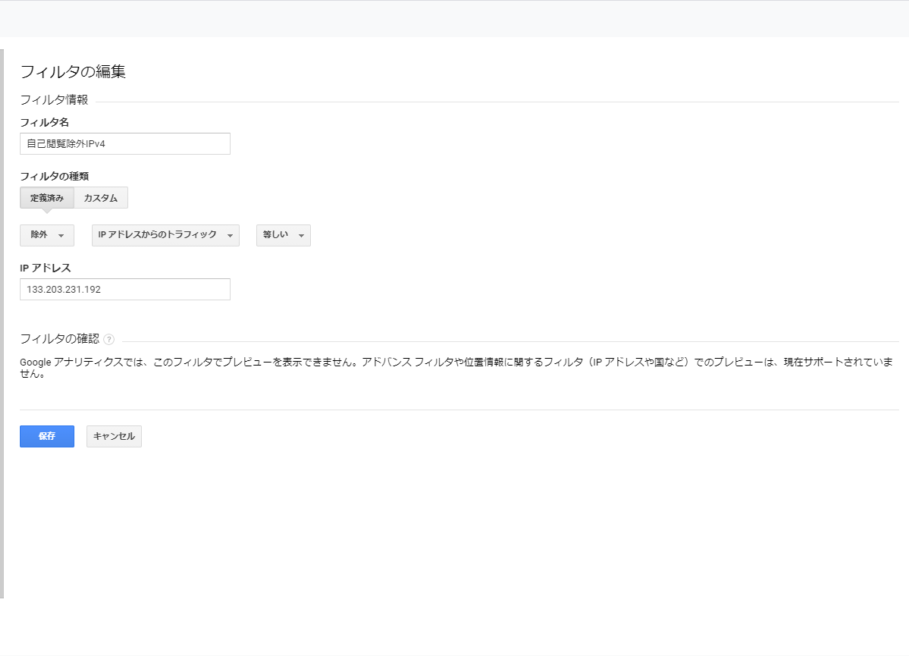
『 新しいフィルタを作成 』→『 フィルタ名 』→『 定義済み 』→『 除外 』→『 IPアドレスからのトラフィック 』→『 等しい 』→『 IPアドレス 』→『 保存 』
※『 フィルタ名 』:なんでも良いです。私は自己閲覧除外IPv4としています。
※『 等しい 』:IPv6と違うところです。間違えないようにしましょう。
※『 IPアドレス 』:IPv4アドレスを全てそのままコピペします。
IPv6アドレスの場合
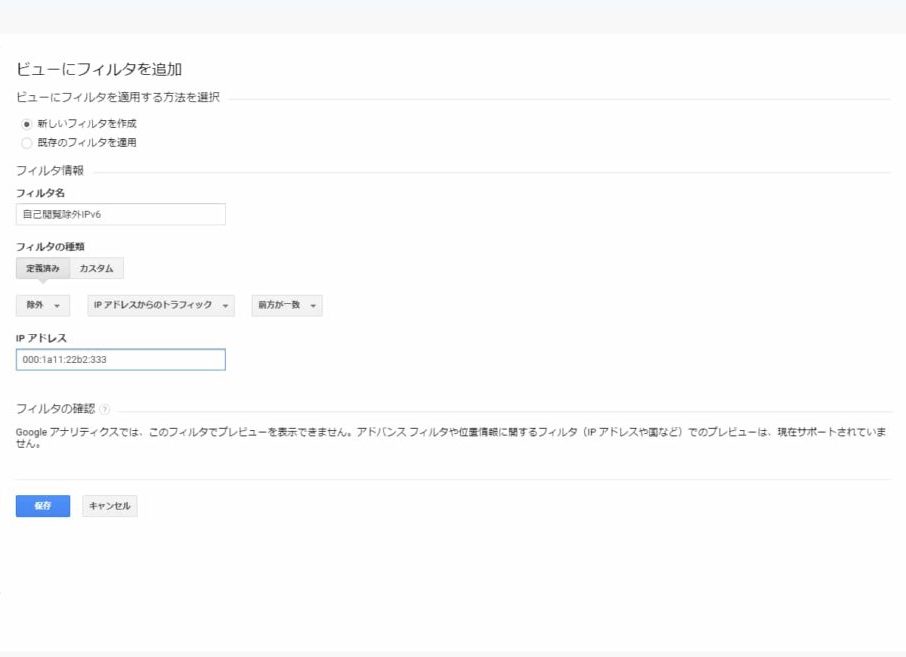
『 新しいフィルタを作成 』→『 フィルタ名 』→『 定義済み 』→『 除外 』→『 IPアドレスからのトラフィック 』→『 前方が一致 』→『 IPアドレス 』→『 保存 』
※『 フィルタ名 』:なんでも良いです。私は自己閲覧除外IPv6としています。
※『 前方が一致 』:IPv4と違うところです。間違えないようにしましょう。
※『 IPアドレス 』:IPv6アドレスの前半4桁(赤文字部分)をそのままコピペします。
フィルタの順序を割り当てる
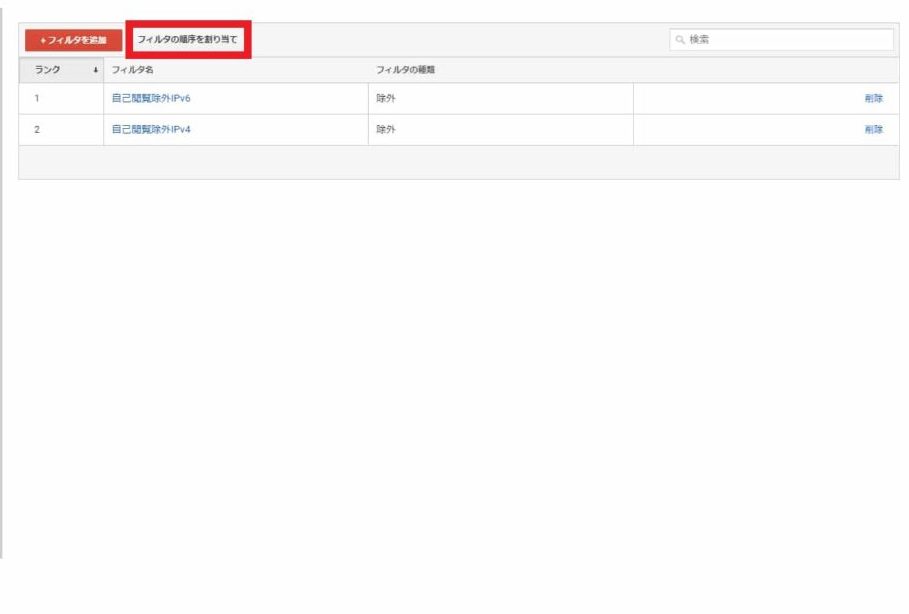
フィルタリングするIPアドレスの優先順位を決めます。こればかりは皆さんのインターネット環境によりますので、うまくいかなければ順序を変えて試してみましょう。
Googleアナリティクスでリアルタイムのアクセス数を確認
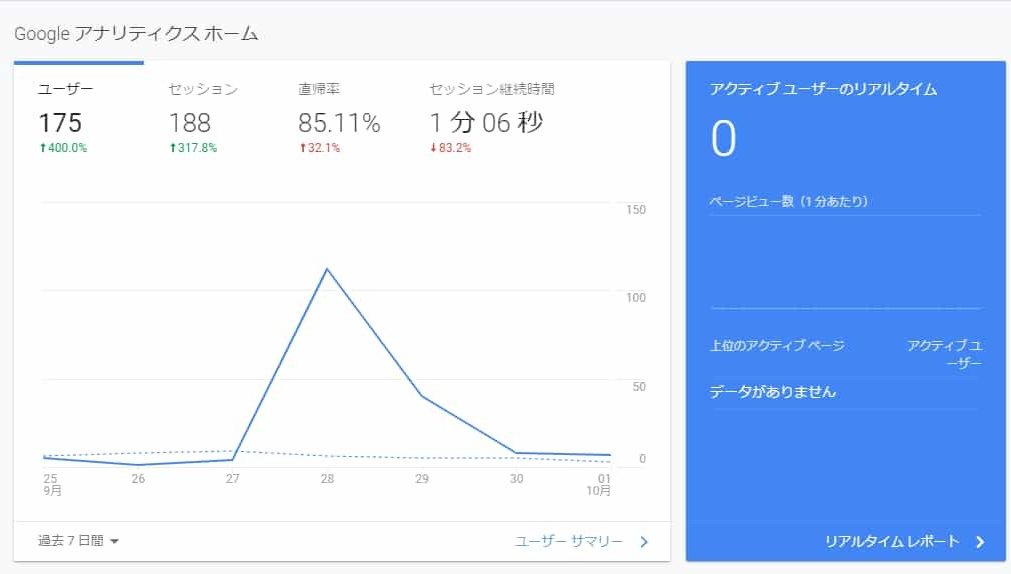
Googleアナリティクスのホーム画面にある『 アクティブユーザーのリアルタイム 』に変動があるかを確認しましょう。自分がブログにアクセスした直後に確認し、変動があるようならば除外できていません。変動がなければ成功です!!
注意点
今回紹介したIPアドレスのフィルタリングの方法は、自宅におけるインターネット環境(Wi-Fiや有線による)を想定したものです。自宅のインターネット環境とは違う状況(別契約のポケットWi-Fiなど)による接続やプロバイダ(インターネット接続の仲介業者)を変更した場合は改めて設定が必要です。
さらにスマートフォンやタブレットによる、いわゆる携帯電話通信サービス業者(docomo、au、Softbankなど)による場合も別途設定が必要です。ただし、スマートフォンやタブレットを自宅のインターネットに接続してアクセスする分には、きちんと除外してくれるので設定は不要です。